Курсовая работа: Автоматизация и учет поставок товаров
FROM ВидТовара INNER JOIN Товар ON ВидТовара.кодВида = Товар.кодВида
WHERE (((ВидТовара.кодВида)=3));
Запрос 5 . Теперь создадим запрос на обновление для подсчета стоимости поставок.Для реализации этого запроса загружаем « Конструктор запросов», затем в меню «Запрос» вызываем команду «Обновление», добавляем таблицы «Поставка» и «Товар», выбираем поле «Стоимость поставки»и в появившуюся строку «Обновить» конструктора запросов вводим выражение: [стоимостьЕдиницыПродукции]*[количествоПоставленныхТоваров]. Чтобы расчет выполнялся только для тех записей, для которых стоимость ещё не вычислена, в строке «Условие отбора» пишем выражение «IsNull». После запуска запроса на выполнение появится диалоговое окно, в котором нужно нажать кнопку «Да». Запрос в режиме конструктора представлен на рисунке 20.
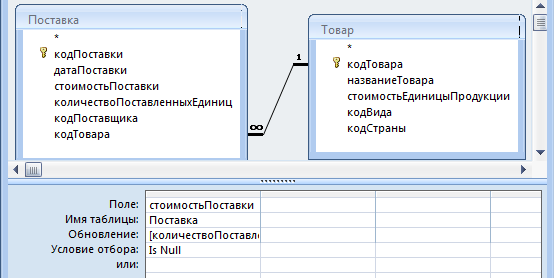
Рисунок 20 – Запрос «Стоимость поставок» в режиме конструктора
Результаты запроса в режиме таблицы представлены на рисунке 21.
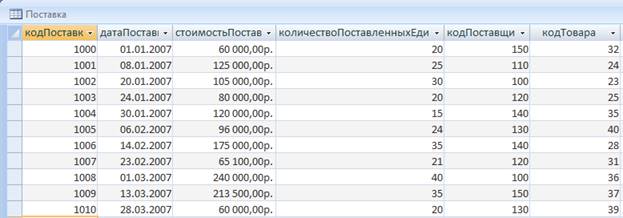
Рисунок 21 - Запрос «Стоимость поставок» в режиме таблицы
Текст запроса «Стоимость поставок» в режиме SQL:
UPDATE Товар INNER JOIN Поставка ON Товар.кодТовара = Поставка.кодТовара SET Поставка.стоимостьПоставки = [количествоПоставленныхЕдиниц]*[стоимостьЕдиницыПродукции]
WHERE (((Поставка.стоимостьПоставки) Is Null));
Запрос 6 . Создадим запрос для вычисления средней цены каждого вида товара. Для этого нажмем кнопку «Запросы» на панели «Объекты» окна базы данных, затем кнопку «Создание запроса в режиме конструктора». Щелчком мыши выделим таблицы «Вид товара» и «Товар» и нажмем кнопку «Добавить», затем кнопку «Закрыть». Далее добавим в бланк запроса поле «Вид товара» из таблицы «Вид товара» и поле «Стоимость единицы продукции» из таблицы «Товар». Проверим наличие флажков в строке «Вывод на экран» бланка запроса для всех добавленных полей. Затем включим отображение строки «Групповая операция» в бланке запроса, для чего щелкнем на кнопке ![]() на панели инструментов конструктора запросов, чтобы в бланке запроса появилась строка «Групповая операция» , или выполним команду меню «Вид/Групповые операции» или установим курсор мышки на одно из полей запроса в бланке запросов, нажмем правую клавишу мышки и выполним команду «Групповые операции». Теперь укажем, что для каждого вида товара должна быть вычислена средняя цена. Для этого в строке «Групповая операция» бланка запроса для поля «Стоимость единицы продукции» выберем из списка функцию Avg . Для этого поля зададим следующие свойства: формат поля – денежный, число десятичных знаков – 0. Зададим сортировку записей динамической таблицы по возрастанию по итоговому полю. Для этого в строке «Сортировка» бланка запроса для поля «Оценка» выберите из списка «по возрастанию». Присвоим вычисляемому полю имя «Средняя цена». Для чего щелчком мыши, установив текстовый курсор перед именем поля «Стоимость единицы продукции», введем «Средняя цена:». Запрос в режиме конструктора представлен на рисунке 22.
на панели инструментов конструктора запросов, чтобы в бланке запроса появилась строка «Групповая операция» , или выполним команду меню «Вид/Групповые операции» или установим курсор мышки на одно из полей запроса в бланке запросов, нажмем правую клавишу мышки и выполним команду «Групповые операции». Теперь укажем, что для каждого вида товара должна быть вычислена средняя цена. Для этого в строке «Групповая операция» бланка запроса для поля «Стоимость единицы продукции» выберем из списка функцию Avg . Для этого поля зададим следующие свойства: формат поля – денежный, число десятичных знаков – 0. Зададим сортировку записей динамической таблицы по возрастанию по итоговому полю. Для этого в строке «Сортировка» бланка запроса для поля «Оценка» выберите из списка «по возрастанию». Присвоим вычисляемому полю имя «Средняя цена». Для чего щелчком мыши, установив текстовый курсор перед именем поля «Стоимость единицы продукции», введем «Средняя цена:». Запрос в режиме конструктора представлен на рисунке 22.
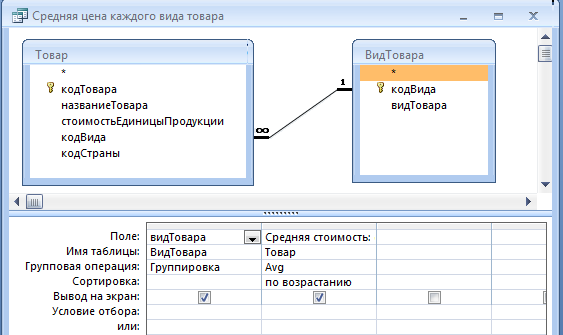
Рисунок 22 – Запрос «Средняя цена каждого вида» в режиме конструктора
Данный запрос в режиме таблицы представлен на рисунке 23.
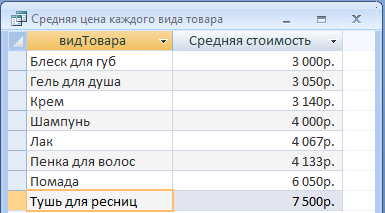
Рисунок 23 – Запрос «Средняя цена каждого вида» в режиме таблицы
Текст запроса «Средняя цена каждого вида» в режиме SQL:
SELECT ВидТовара.видТовара, Avg(Товар.стоимостьЕдиницыПродукции) AS [Средняя стоимость]
FROM ВидТовара INNER JOIN Товар ON ВидТовара.кодВида = Товар.кодВида
GROUP BY ВидТовара.видТовара
ORDER BY Avg(Товар.стоимостьЕдиницыПродукции);
Запрос 7 . Создадим итоговый запрос для подсчета количества поставок, осуществленных каждым поставщиком. Для этого нажмем кнопку «Запросы» на панели «Объекты» окна базы данных, затем кнопку «Создание запроса в режиме конструктора». Щелчком мыши выделим таблицы «Поставка» и «Поставщик» и нажмем кнопку «Добавить», затем кнопку «Закрыть». Проверим наличие флажков в строке «Вывод на экран» бланка запроса для всех добавленных полей. Затем включим отображение строки «Групповая операция» в бланке запроса, для чего щелкнем на кнопке ![]() на панели инструментов конструктора запросов, чтобы в бланке запроса появилась строка «Групповая операция» , или выполним команду меню «Вид/Групповые операции» или установим курсор мышки на одно из полей запроса в бланке запросов, нажмем правую клавишу мышки и выполним команду «Групповые операции». Теперь укажем, что для каждого поставщика должно быть вычислено количество поставок, которые он осуществил. Для этого в строке «Групповая операция» бланка запроса для поля «Код поставки» выберем из списка функцию Count . Далее присвоим вычисляемому полю имя «Количество поставок». Для чего щелчком мыши, установив текстовый курсор перед именем поля «Код поставки» и введем «Количество поставок:». Сохраним запрос, выполнив команду меню «Файл/Сохранить», в поле имя запроса введем: «Количество поставок»и нажмем ОК . Запрос в режиме конструктора представлен на рисунке 24.
на панели инструментов конструктора запросов, чтобы в бланке запроса появилась строка «Групповая операция» , или выполним команду меню «Вид/Групповые операции» или установим курсор мышки на одно из полей запроса в бланке запросов, нажмем правую клавишу мышки и выполним команду «Групповые операции». Теперь укажем, что для каждого поставщика должно быть вычислено количество поставок, которые он осуществил. Для этого в строке «Групповая операция» бланка запроса для поля «Код поставки» выберем из списка функцию Count . Далее присвоим вычисляемому полю имя «Количество поставок». Для чего щелчком мыши, установив текстовый курсор перед именем поля «Код поставки» и введем «Количество поставок:». Сохраним запрос, выполнив команду меню «Файл/Сохранить», в поле имя запроса введем: «Количество поставок»и нажмем ОК . Запрос в режиме конструктора представлен на рисунке 24.
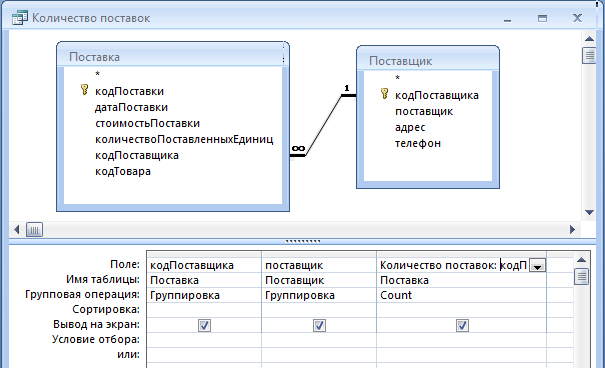
Рисунок 24 – Запрос «Количество поставок» в режиме конструктора
Данный запрос в режиме таблицы представлен на рисунке 25.
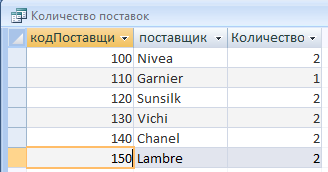
Рисунок 25 - Запрос «Количество поставок» в режиме таблицы
Текст запроса «Количество поставок» в режиме SQL: